A maneira mais rápida de permitirilustrar um processo - a imagem de um gráfico ou diagrama. No entanto, isso significa que você terá que refazê-lo sempre que ocorrer alguma alteração. Para exibir os dados instantaneamente e também atualizá-los automaticamente, tente usar o Microsoft Word. Este editor está equipado com uma ferramenta que gera diagramas hierárquicos automaticamente. Então, como você faz diagramas no Word?

Passo 1
Inicie o Microsoft Word.Para adicionar um gráfico a um documento existente, abra o arquivo e navegue até o local desejado. Pressione "Ctrl + Enter" para adicionar uma nova página. Caso contrário, o programa inicia um novo documento em branco na abertura.
Passo 2
Clique na guia "Inserir". Clique no botão SmartArt na faixa de opções e a janela pop-up Selecionar gráfico SmartArt será aberta.
Passo 3
Clique no link "Organograma" emcoluna esquerda. Reveja as várias opções sugeridas pelo editor. Todas as sugestões são exibidas por padrão, portanto, você pode alterar as cores e adicionar linhas e células nas etapas subsequentes, conforme desejar. Continuando a seguir as instruções sobre como construir um gráfico no Word, escolha o tipo que melhor se adapta aos seus dados.
Passo 4
A próxima etapa é para aqueles que estão aprendendo afaça gráficos no Word: clique na célula superior do gráfico, que pode exibir "[Texto]" por padrão. Insira um título e, se desejado, uma descrição do processo de orientação em seu esboço.
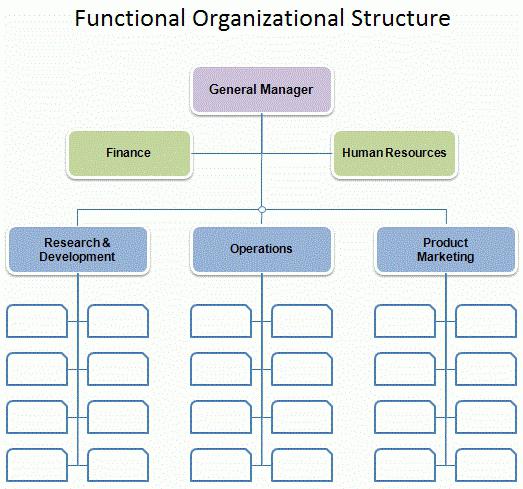
Passo 5
Vá para o próximo retângulo,que é exibido abaixo do primeiro. Insira o nome do próximo processo mais importante. A maioria dos modelos de gráfico contém três retângulos padrão. Se você precisar inserir um ou dois valores neste ramo, clique no campo e pressione a tecla "Delete". Se você tiver mais de três categorias para exibir, clique em qualquer retângulo várias vezes em uma linha e clique no menu Adicionar formas localizado na faixa de opções principal. Clique no botão Adicionar forma para adicionar outro retângulo na ramificação selecionada. Continue fazendo isso até que todos os seus valores que estão no mesmo nível tenham sido inseridos.
Passo 6
Clique no retângulo na segunda linha e depoisno botão "Adicionar forma". Isso cria o próximo nível inferior na hierarquia organizacional. Adicione quantos retângulos forem necessários para inserir todos os valores localizados neste nível. Continue adicionando campos e linhas conforme necessário. Observe que, à medida que você adiciona novos parágrafos, o Word encolherá automaticamente o gráfico para caber em uma página.
Passo 7
Seguindo as instruções passo a passo sobre como fazer diagramas no Word, agora use o menu para estabelecer links e confirmar os fundamentos hierárquicos de seu diagrama.

Passo 8
Clique no botão Alterar cores localizado emfita. Escolha um conjunto diferente de tons se não quiser manter a cartela de cores azul criada pelo programa por padrão. Você também pode alterar cores individuais em seu gráfico. Clique com a tecla Ctrl pressionada em um ou mais retângulos e clique em cada retângulo para alterar sua cor. Clique com o botão direito em qualquer uma das seleções e escolha Formatar forma. Continuando a seguir as instruções de como desenhar um diagrama no Word, na janela Preenchimento selecione uma nova cor.
Passo 9
Vá para a guia "Arquivo" e selecione "Salvar como". Insira um nome para a estrutura organizacional e escolha onde salvar o arquivo. Clique no botão "Salvar".
Em algumas versões anteriores do programa, por exemplo,2007, a solução para a questão de como fazer diagramas no "Word" é realizada da mesma forma, com a única diferença de que deverá utilizar o botão "Controlar" em vez do separador "Ficheiro".












